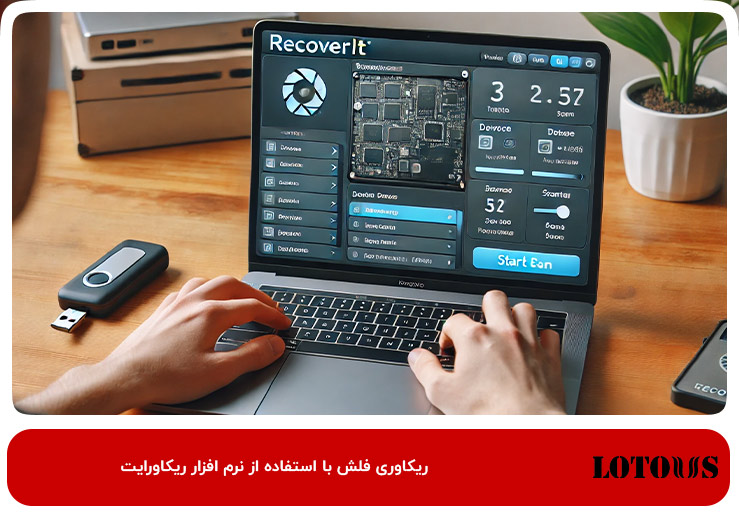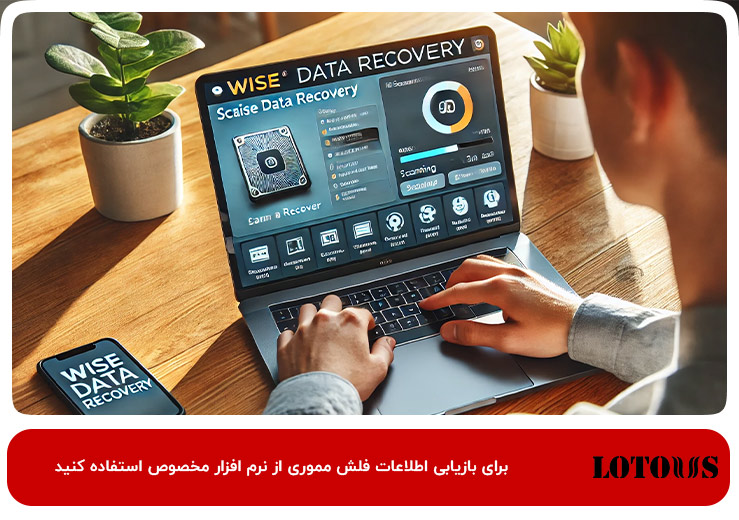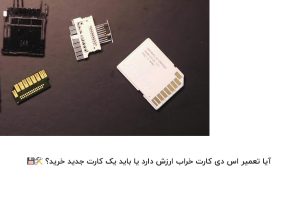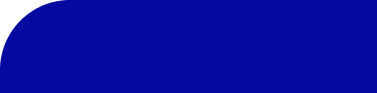1. ریکاوری فلش با استفاده از نرم افزار Recoverit
برای بازیابی اطلاعات فلش، یکی از بهترین گزینهها استفاده از نرم افزار Recoverit است. این نرم افزار قدرتمند بهراحتی فایلهای حذف شده را بازمیگرداند. نرم افزار Recoverit از انواع فایلها مانند عکس، فایل صوتی، فیلم و آرشیو پشتیبانی میکند و آنها را با سرعت بالا بازیابی میکند. علاوهبر این، Recoverit برای سیستمهای عامل ویندوز و مک طراحی شده است تا کلیه کاربران توانایی ریکاوری فلش را داشته باشند. مراحل ریکاوری فلش با استفاده از نرم افزار Recoverit به شرح زیر است:
- انتخاب دستگاه: پس از اجرای نرم افزار، فلش درایو خود را به کامپیوتر متصل کنید و از میان دستگاههای نمایش داده شده در نرم افزار، فلش درایو خود را انتخاب کنید.
- اسکن دستگاه: با کلیک بر روی دکمه ‘Start’ یا ‘شروع’، فرایند اسکن فلش درایو شما آغاز میشود. نرم افزار فایلهای قابل بازیابی را شناسایی و نمایش میدهد.
- پیشنمایش و بازیابی: پس از اتمام اسکن، میتوانید فایلهایی را که میخواهید بازیابی کنید، مشاهده و انتخاب کنید. با کلیک بر روی دکمه ‘Recover’ یا ‘بازیابی’، فایلهای انتخابی شما بازیابی میشوند.
- ذخیرهسازی فایلها: فایلهای بازیابی شده را در مکان امنی بر روی کامپیوتر یا دستگاه ذخیرهسازی دیگر ذخیره کنید تا از دست نروند.
با دنبال کردن این مراحل، بهراحتی و با اطمینان اطلاعات حذف شده از فلش درایو بازیابی خواهند شد. توجه داشته باشید که فلش مموری پس از ریکاوری دیگر قابل استفاده نیست و شما میتوانید در فروشگاه لوتوس مموری نسبت به خرید فلش عمده ارزان اقدام کنید.
2. نرم افزار Recuva؛ برای بازیابی اطلاعات فلش سوخته
نرم افزار Recuva یک ابزار قدرتمند برای بازیابی اطلاعات فلش است که امکان ریکاوری دادههای از دست رفته از فلشهای فرمت شده یا ویروسی شده را فراهم میکند. این نرم افزار با داشتن نسخه پرتابل اجازه میدهد که کاربران بدون نیاز به نصب نرم افزار، به سرعت به بازیابی اطلاعات بپردازند. فرآیند بازیابی توسط Recuva بسیار ساده و شامل چند مرحله کلیدی است:
- انتخاب دستگاه: ابتدا فلش درایو خود را به کامپیوتر متصل کرده و در نرم افزار Recuva دستگاه مورد نظر را انتخاب کنید.
- اسکن دستگاه: با استفاده از گزینههای اسکن پیشرفته، فرآیند جستجو برای یافتن فایلهای قابل بازیابی آغاز میشود.
- بازیابی فایلها: پس از مشاهده پیشنمایش فایلها، فایلهای مورد نیاز را انتخاب و بازیابی کنید.
با استفاده از Recuva، بازیابی اطلاعات فلش فرمت شده یا ویروسی شده به سادگی و با چند کلیک امکانپذیر است. البته که پس از ریکاوری دادهها، نمیتوان دیگر از فلش مموری استفاده کرد؛ زیرا خطر فرمتهای ناگهانی افزایش مییابد. ازهمینرو شما میتوانید به مراکز پخش عمده فلش مموری در تهران مراجعه کرده و یک فلش جدید با گارانتی دائم العمر تهیه کنید.
3. disk drill؛ بهترین نرمافزار بازیابی اطلاعات فلش
بازیابی اطلاعات فلش disk drill، یکی از بهترین روشها برای بازیابی اطلاعات فلش است. این نرمافزار نسخه اندرویدی نیز دارد که بازیابی اطلاعات فلش با گوشی را ممکن میسازد. مراحل بازیابی اطلاعات فلش disk drill
به شرح زیر است.
- نصب و اجرا: ابتدا نرمافزار Disk Drill را بر روی کامپیوتر خود نصب کنید و آن را اجرا نمایید.
- انتخاب دستگاه: فلش مموری خود را به کامپیوتر متصل کنید و از لیست دستگاههای نمایش داده شده در نرمافزار، فلش مموری خود را انتخاب کنید.
- اسکن و بازیابی: فرآیند اسکن را آغاز کرده و پس از اتمام، فایلهای قابل بازیابی را مشاهده کنید. سپس، فایلهای مورد نظر خود را برای بازیابی انتخاب و بازگردانید.
با استفاده از Disk Drill، بازیابی اطلاعات فلش کاملا دقیق و بدون حذف فایل انجام میشود. اگر پس از فرمت کردن فلش نیاز به یک مموری جدید داشته باشید، کافی است نگاهی به قیمت فلش 128 گیگ در فروشگاه لوتوس مموری بیندازید. فلشهای 128 گیگ این فروشگاه با گارانتی دائمی و کیفیت عالی عرضه میشوند.
4. بازیابی اطلاعات فلش بعد از فرمت با دستورهای cmd
بازیابی اطلاعات فلش با cmd پس از فرمت شدن فلش مموری، روشی کاربردی برای ریکاوری فلش بدون نیاز به نرم افزارهای نصبی است. این روش برای بازیابی اطلاعات فلش پاک شده یا فلش فرمت شده بسیار مناسب است. مراحل انجام این کار به شرح زیر است:
- باز کردن CMD: ابتدا منوی Start را باز کنید و در قسمت جستجو، عبارت CMD را تایپ کرده و سپس بر روی گزینه ‘Run as administrator’ کلیک راست نمایید تا CMD با اختیارات مدیریتی باز شود.
- تایپ دستور: در CMD باز شده، دستور chkdsk G: /f /x /r را وارد کنید. مطمئن شوید که به جای ‘G’، حرف مربوط به درایو فلش خود را قرار دهید.
- انجام دستور: پس از تایپ دستور، کلید Enter را فشار دهید و منتظر بمانید تا فرآیند اسکن و بازیابی اطلاعات تکمیل شود.
این روش با استفاده از دستورات سیستمی و بدون نیاز به هیچگونه نرمافزار اضافی، به شما کمک میکند تا اطلاعات فلش ریووکس، لوتوس یا سایر برندها را بازیابی کنید.
5. استفاده از iCare؛ بهمنظور بازیابی اطلاعات فلش پاک شده و پوشهها
نرمافزار iCare یکی از بهترین گزینهها برای بازیابی اطلاعات فلش پاک شده و پوشهها است. این نرمافزار برای بازیابی فایلها و پوشههایی که به دلیل فرمت شدن فلش مموری یا خراب شدن درایو از بین رفتهاند، طراحی شده است. استفاده از iCare بسیار آسان بوده و شامل مراحل زیر است:
- نصب و راهاندازی: نرمافزار iCare را دانلود و نصب کنید. از طریق حالت Simple Wizard که برای کاربران تازهکار طراحی شده، نرمافزار را اجرا کنید.
- انتخاب دستگاه: دستگاه مورد نظر (فلش مموری، هارد دیسک، کارت SD) را از لیست دستگاههای موجود انتخاب کنید.
- اسکن و بازیابی: فرآیند اسکن را شروع کنید. پس از به پایان رسیدن اسکن، فایلها و پوشههای قابل بازیابی را مرور و انتخاب کنید و سپس دکمه بازیابی را فشار دهید تا اطلاعات بازگردانده شوند.
iCare کاملا رایگان بوده و رابط کاربری سادهای دارد. این ویژگیها باعث شده تا گزینهای عالی برای کاربرانی باشد که به دنبال راه حلی آسان برای بازیابی اطلاعات خود هستند. در این مقاله به بررسی مراحل بازیابی اطلاعات فلش فرمت شده پرداختیم. اگر سوالهای دیگری از نحوه نصب ویندوزها یا تعمیر فلش مموری دارید، پیشنهاد میکنیم مطلب «نصب ویندوز ۱۰ با فلش» را در مجله لوتوس مموری مطالعه کنید.
6. Wise Data Recovery؛ برای بازیابی اطلاعات فلش مموری
نرم افزار Wise Data Recovery، ابزاری کارآمد برای بازیابی اطلاعات فلش پاک شده و بازیابی اطلاعات فلش بعد از فرمت است. این نرم افزار با برخورداری از نسخه پرتابل، به کاربران اجازه میدهد که بدون صرف زمان برای نصب، بهسرعت اطلاعات خود را بازیابی کنند. مراحل استفاده از Wise Data Recovery برای بازیابی اطلاعات به شرح زیر است:
- نصب و اجرا: نرمافزار را دانلود کنید و نسخه پرتابل آن را بدون نیاز به نصب اجرا کنید.
- جستجوی پیشرفته: از قابلیت جستجوی پیشرفته استفاده کنید تا به سرعت فایلهای مورد نظر خود را پیدا کنید. برای دریافت نتایج دقیقتر از فیلترهای جستجو استفاده کنید.
- رتبهبندی و بازیابی: اسکنر به شما فایلهایی را نشان میدهد که قابل بازیابی هستند. این فایلها بر اساس احتمال بازیابی رتبهبندی شدهاند. فایلهایی که قادر به شناسایی آنها هستید را انتخاب و بازیابی کنید.
استفاده از نرمافزار پرتابل Wise Data Recovery به شما کمک میکند تا بازیابی اطلاعات فلش ویروسی شده یا فلش مموری بازی را سریع و با فیلترهای دقیق انجام دهید.
بازیابی اطلاعات فلش بعد از فرمت؛ بهترین راهکار برای برگرداندن دادهها
در این مقاله 5 نرمافزار و نحوه استفاده از CMD برای بازیابی اطلاعات فلش مموری را گفتیم. شما میتوانید با استفاده از روش دلخواه خود، فلش مموری را بازیابی کنید. البته توجه داشته باشید که پس از انجام بازیابی اطلاعات فلش بعد از فرمت، دیگر فلش قابل استفاده نیست و باید نسبت به خرید یک فلش مموری جدید اقدام کنید. شما میتوانید برای خرید و بررسی قیمت عمده فلش مموری usb 3.2، از طریق فروشگاه اینترنتی رسمی لوتوس مموری یا نمایندگیهای حضوری اقدام کنید.